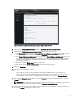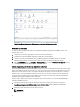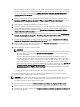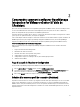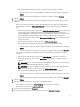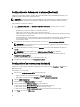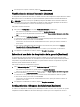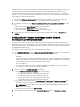Deployment Guide
Ne désenregistrez pas le Plug-in du vCenter, car cela supprime toutes les alarmes enregistrées sur le vCenter par
le plug-in et supprime toutes les personnalisations effectuées sur les alarmes telles que les actions sur le vCenter,
etc. . Pour en savoir plus, consultez la section Comment effectuer une restauration si j'ai déjà désenregistré
l'ancien plugin suite à la sauvegarde de ce guide, si vous avez déjà désenregistré les Plug-ins suite à la
sauvegarde.
3. Déployez le nouvel OVF de la version 2.0 d'OpenManage Integration. Pour en savoir plus, consultez la section
Déploiement de l'OVF d'OpenManage Integration for VMware vCenter OVF à l'aide du client vSphere de ce guide
pour déployer l'OVF.
4. Mettez l'appliance OpenManage Integration version 2.0 sous tension.
5. Configurez le réseau, fuseau horaire, etc. de l'appliance. Il est recommandé de vous assurer que l'adresse IP de la
nouvelle appliance OpenManage Integration version 2.0 est identique à celle de l'ancienne appliance. Pour
configurer les détails du réseau, consultez la section
Enregistrement d'OpenManage Integration for VMware
vCenter et importation du fichier de licence de ce guide.
6. Restaurez la base de données sur la nouvelle appliance. Pour en savoir plus, consultez la section Restauration de
la base de données depuis une sauvegarde de OpenManage Integration Version 2.0 User Guide (Guide d'utilisation
d'OpenManage Integration version 2.0).
7. Chargez le nouveau fichier de licence. Pour en savoir plus, consultez la section Enregistrement d'OpenManage
Integration for VMware vCenter et importation du fichier de licence du guide.
8. Vérifiez l'appliance. Pour en savoir plus, consultez la section Vérification de l'installation de ce guide pour assurer
la réussite de la migration de la base de données.
9. Exécutez l'inventaire sur tous les vCenter enregistrés.
REMARQUE :
Il vous est recommandé d'exécuter l'inventaire sur tous les hôtes gérés par le plug-in suite à la mise à niveau.
Pour en savoir plus, consultez la section Exécution des tâches d'inventaire pour savoir comment exécuter
l'inventaire sur demande.
Si l'adresse IP de la nouvelle appliance OpenManage Integration version 2.0 est différente de celle de
l'ancienne appliance, la destination d'interruption des interruptions SNMP doit être configurée pour pointer
vers la nouvelle appliance. Pour les serveurs 12G, ceci se fait en exécutant l'inventaire sur ces hôtes. Pour
tous les hôtes conformes 11G ou de génération antérieure, ce changement d'adresse IP s'affiche comme
étant non conforme et exige une configuration d'OMSA. Pour en savoir plus, consultez la section Exécution de
l'Assistant Correction des hôtes VSphere non conformes pour corriger la conformité d'hôtes dans le
OpenManage Integration for VMWare vCenter User Guide (Guide d'utilisation d'OpenManage Integration for
VMWare vCenter).
Comment effectuer une restauration si j'ai déjà désenregistré l'ancien plugin suite à la sauvegarde
Si vous avez désenregistré les plug-ins après avoir effectué une sauvegarde de la base de données de l'ancienne
version, suivez les étapes suivantes avant de poursuivre la migration.
REMARQUE : Le désenregistrement du plug-in a supprimé toutes les personnalisations effectuées sur les alarmes
enregistrées par le plug-in. Les étapes suivantes ne peuvent pas restaurer les personnalisations, mais elles
enregistrent à nouveau les alarmes dans leur état par défaut.
1. Effectuez les étapes 3 à 5 de la section Chemin de migration pour effectuer une migration de 1.6/1.7 vers 2.0.
2. Enregistrez le plug-in sur les mêmes vCenter que vous aviez enregistrés préalablement dans l'ancien plug-in.
3. Effectuez ensuite les étapes 6 à 9 de la section Chemin de migration pour effectuer une migration de 1.6/1.7 vers 2.0
pour terminer la migration.
13